Dùng Facebook đã lâu bạn đã quá chán cái tên cũ của mình và muốn đổi tên tài khoản của mình sang một tên mới. Tuy nhiên bạn chưa biết cách đổi tên Facebook như thế nào cả thì bài viết này đúng là dành cho bạn. Wikiso sẽ hướng dẫn bạn cách đổi tên Facebook nhanh nhất, đơn giản nhất mà không vướng phải bất kì một điều khoản, quy luật nào của Facebook cả.
Cách đổi tên Facebook đơn giản
Cách đổi tên Facebook bằng điện thoại
Trước hết bạn hãy truy cập vào tài khoản Facebook của mình và nhấp vào biểu tượng 3 sọc ngang như ở trong hình minh họa dưới đây. Có thể tùy từng dòng điện thoại 3 sọc ngang này sẽ nằm bên phải trên cùng hay góc bên phải dưới cùng của màn hình. Sau đó bạn hãy kéo xuống danh sách tùy chọn và nhấp vào mục Cài đặt & quyền riêng tư và nhớ nhấp vào mục Cài đặt.
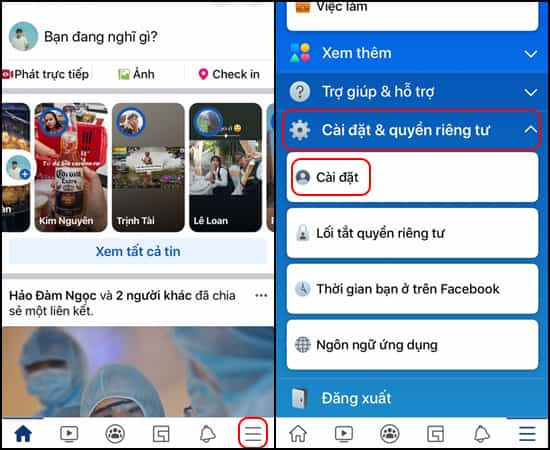
Trong mục Cài đặt tài khoản thì bạn hãy chọn tiểu mục Thông tin cá nhân và nhấp vào mục Tên ở trong menu Chung.
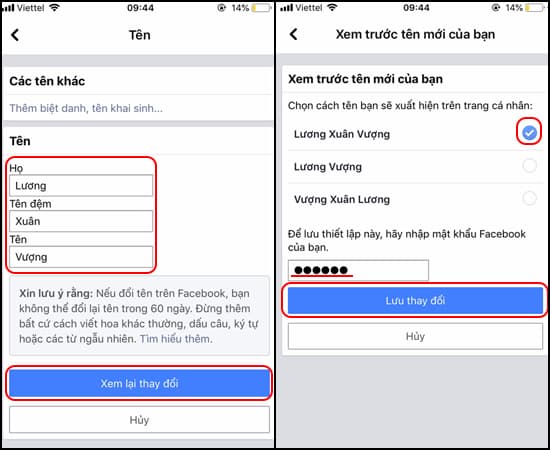
Các thao tác cụ thể là thay đổi tên mới, bạn muốn tên đổi như thế nào thì cứ nhập vào là được. Tiếp theo bạn hãy kiểm tra lại tên mới đó đã ok chưa. Lúc này hệ thống sẽ cho phép bạn lựa chọn cách hiển thị tên mới như là Họ đứng trước hay Tên đứng trước. Khi đã chọn xong hệ thống Facebook sẽ yêu cầu bạn nhập mật khẩu vào và bước cuối cùng là chọn lệnh Lưu thay đổi nữa là đã thành công việc đổi tên trên điện thoại rồi.
Cách đổi tên Facebook bằng máy tính
Để đổi tên facebook bằng máy tính bạn hãy thực hiện lần lượt qua 4 bước sau:
Bước thứ nhất là tại giao diện chính của FB thì bạn hãy nhấp chuột vào biểu tượng hình tam giác ngược ở góc phải phía trên của màn hình như ở trong hình ảnh minh họa phía dưới đây. Sau đó thì bạn hãy nháy chuột vào mục Cài đặt để tiếp tục các bước tiếp theo.
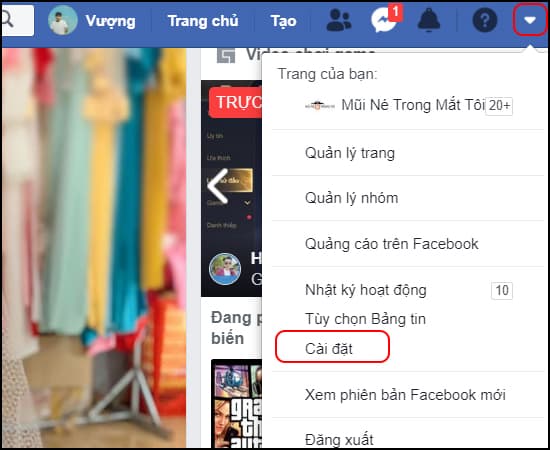
Bước thứ 2 bạn hãy chọn vào mục Chung và sau đó nhấp vào mục Tên như trong hình này:
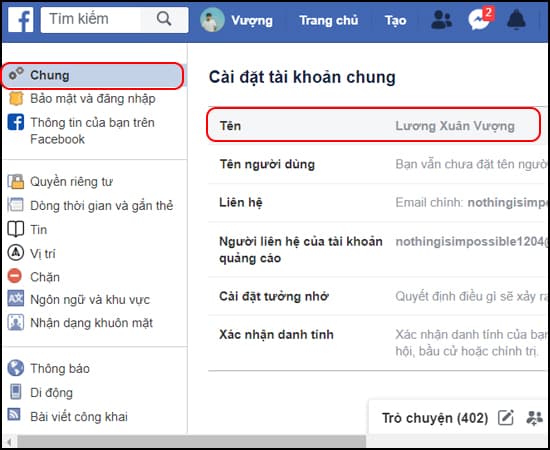
Khi giao diện đổi tên đã hiện ra thì bạn hãy nhấp chuột và điền vào ô tên mới tên mà bạn muốn đổi, bao gồm tên, tên đệm, họ đầy đủ. Khi đã xong thì bạn hãy chọn Xem lại thay đổi của mình vừa nãy.
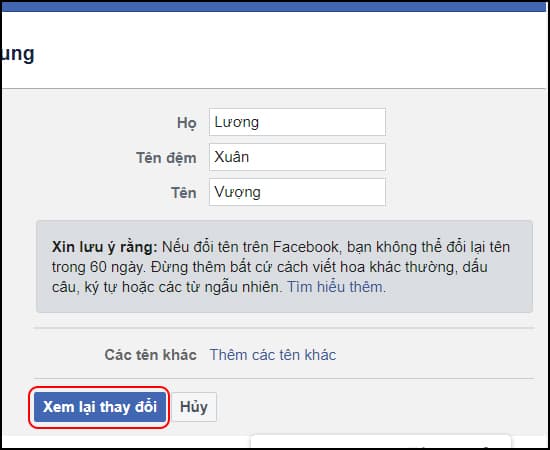
Đến bước này rồi thì cũng như skhi bạn đổi bằng điện thoại đó là chọn cách hiển thị tên theo đúng sở thích, nhu cầu của bạn là được, cuối cùng bạn chỉ cần nhấp chuột vào lệnh Lưu thay đổi là tên mới của bạn đã được cập nhật rồi. Bạn có thể trở lại trang chủ hoặc vào trang cá nhân của bạn để kiểm tra kết quả hiển thị như thế nào.
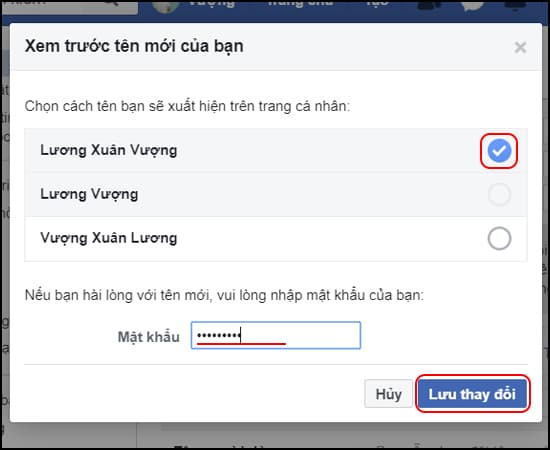
Cách đổi tên Facebook chưa đến 60 ngày hoặc quá 5 lần
Cách chuyển ngôn ngữ của Facebook sang tiếng Anh
Cách đổi tên Facebook khi chưa đủ 60 ngày bằng chuyển đổi ngôn ngữ này cần phải qua 3 bước đơn giản dưới đây.
Bước 1: Đầu tiên thì bạn cần phải đăng đăng nhập vào tài khoản Facebook của bạn đã.
Bước 2: Sau đó bạn hãy nhấp chuột vào biểu tượng hình tam giác nằm ngược và chọn vào menu Thiết lập.
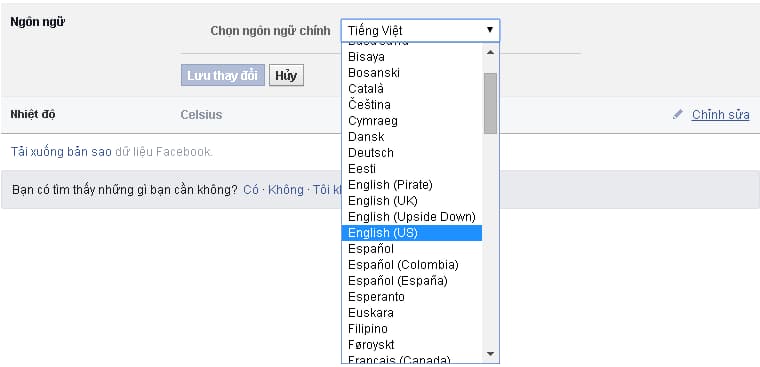
Bước 3: Khi cửa sổ mục thiết lập đã được mở ra thì bạn hãy vào phần Ngôn ngữ để có thể thiết lập cài đặt lại ngôn ngữ, chọn ngôn ngữ là Tiếng Anh.
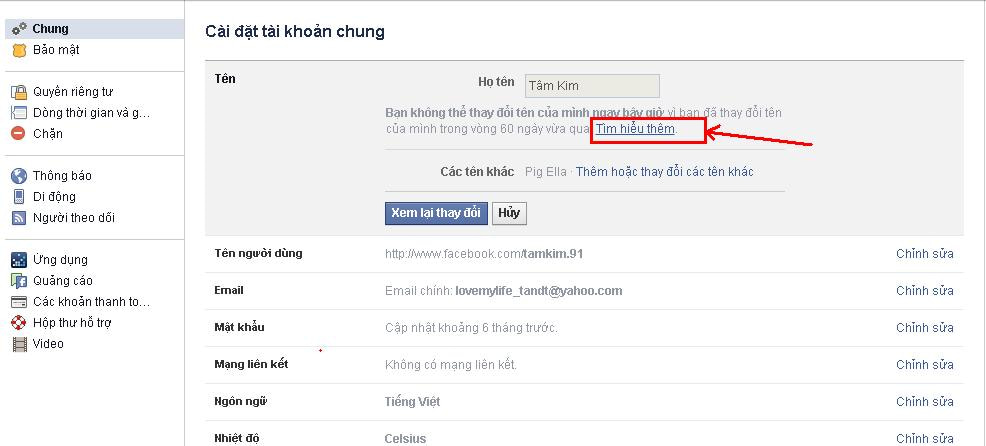
Sau khi đã đổi được ngôn ngữ của tài khoản thì hãy tiến hành đổi tên như bình thường. Tuy nhiên bạn lưu ý là có tài khoản đổi được và có tài khoản không đổi được theo cách này. Nếu như bạn thử mà vẫn không được thì bạn có thể làm theo một cách khác dưới đây.
Gửi thông tin tùy thân lên Facebook xét duyệt
So với cách đổi ngôn ngữ sang tiếng Anh thì cách này có vẻ hơi lâu và lằng nhằng hơn nhưng hiệu quả mang lại thường cao hơn rất nhiều. Tuy nhiên bạn lưu ý là nếu bạn dùng cách này thì sẽ chỉ đổi được 1 lần duy nhất này nữa thôi nên nếu như bạn muốn dùng tài khoản này lâu dài thì tốt hơn hết là bạn vẫn nên đổi về tên thật của mình để tránh những vấn đề phát sinh sau này.
Các bước thực hiện cụ thể sẽ như sau:
Bước 1: Đầu tiên ở trong phần Thiết lập chung thì các bác hãy nhớ nhấn vào mục chỉnh sửa tại phần Tên.
Bước 2: Bước tiếp theo là nhớ nhấn vào menu Tìm hiểu thêm. Lúc này trên màn hình của bạn sẽ có một cửa sổ mới hiện ra, bạn hãy đi đến phía cuối ảnh và nhấp chuột vào lệnh Hãy cho chúng tôi biết.
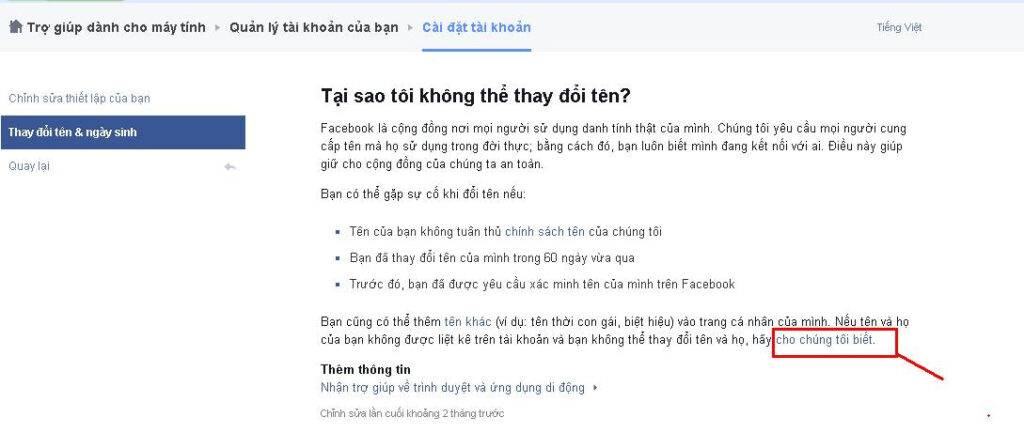
Bước 3: Đến bước này rồi thì bạn cần phải chuẩn bị ảnh chụp 2 mặt của chứng minh thư nhân dân, nhớ là phải chụp thật rõ nét, chính xác, rõ cả chữ cả số bạn nhé. Bạn hãy đặt tên mới của bạn bằng tên thật và chọn vào mục Thay đổi tên hợp pháp.
Bước 4: Tiếp tục bạn hãy nhấp con trỏ chuột vào mục Choose Files ở menu Giấy tờ tùy thân của bạn, lúc này thì hãy chèn ảnh chụp 2 mặt chứng minh thư của bạn vừa chụp vào là được.
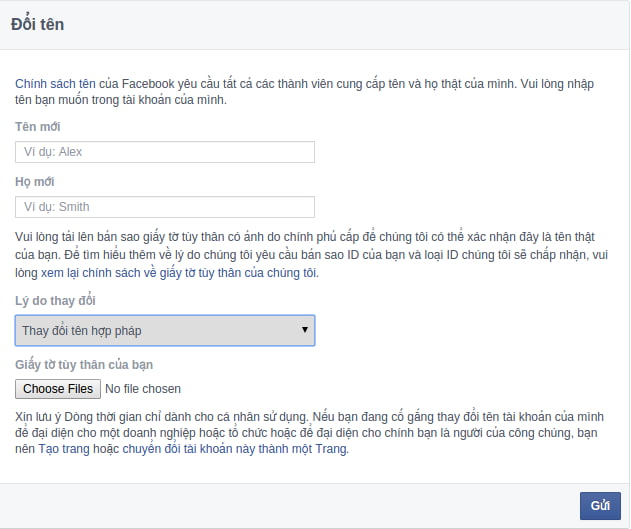
Bước 5: Cuối cùng thì bạn hãy nhấn vào lệnh Gửi để có thể gửi được yêu cầu đổi tên lên hệ thống Facebook.
Bạn gửi lên như vậy không có nghĩa 100% bạn sẽ được chấp nhận tuy nhiên để tăng khả năng thành công thì bạn tốt nhất vẫn là nên điền đầy đủ chính xác thông tin tên họ, tên lót để FB có cơ sở xét duyệt. Nếu như bạn đã gửi đúng gửi đủ thì sau đó 1 -2 ngày FB sẽ gửi về địa chỉ email của bạn một yêu cầu, trong đó bạn sẽ phải trả lời theo mẫu có sẵn như sau:
Hi Facebook Team.
My New Name It Isn’t Set On My Account.
My New Name Is: “Tên mới bạn muốn đổi”.
And this is my ID Card: Bạn đính kèm CMT đã Scan của bạn.
– Thanks Facebook Team.
Sau khi gửi lên hệ thống Facebook thông báo này xong rồi thì bạn chỉ cần chờ đợi trong vòng khoảng 2 -3 ngày sau, nếu như yêu cầu của bạn được duyệt thì bạn sẽ nhận được một email xác nhận việc bạn được quyền dùng tên mới mà không cần phải chờ đợi đến hạn 60 ngày mới được đổi tên.
Tuy nhiên, như đã nói ở trên là không phải ai dùng cách này cũng đều thành công vì FB cũng còn phải dựa vào những yếu tố khác để xét duyệt nữa. Nếu như đợi khoảng vài ba ngày vẫn chưa nhận được phản hồi thì khả năng cao là bạn phải chờ đến khi đủ 60 ngày mới đổi được tên Facebook.
Như vậy, bài viết đã hướng dẫn các bạn một cách chi tiết nhất cách đổi tên Facebook trong các trường hợp thường gặp nhất rồi. Hi vọng sau khi đọc bài viết bạn đã có thể áp dụng thành công với nick FB của mình. Nếu như còn những điều thắc mắc chưa có lời giải đáp thì bạn có thể để lại bình luận ở phía dưới bài viết này để Wikiso có thể trả lời giúp bạn.













